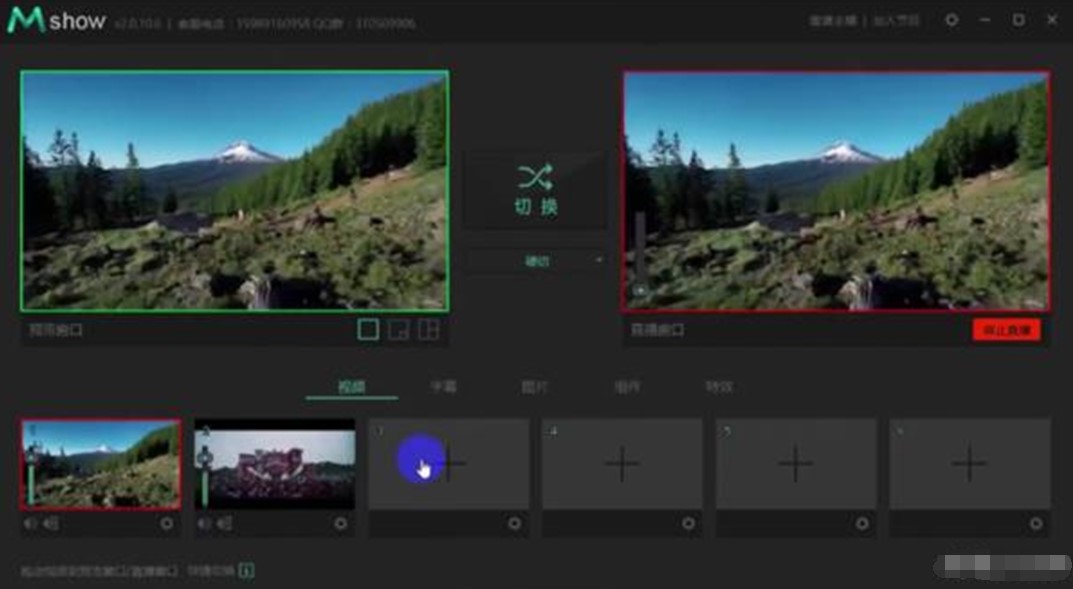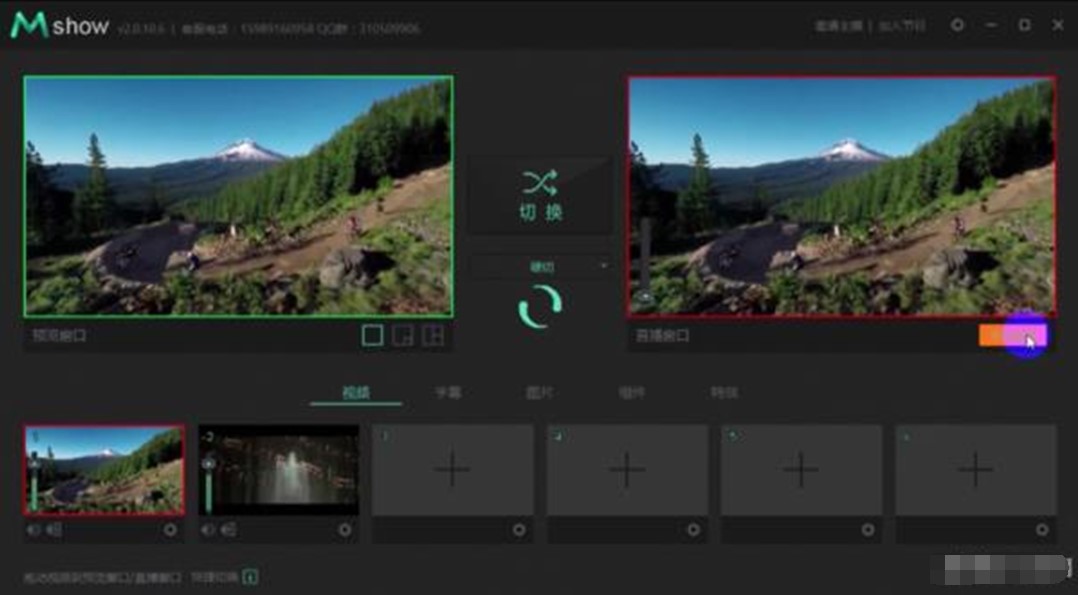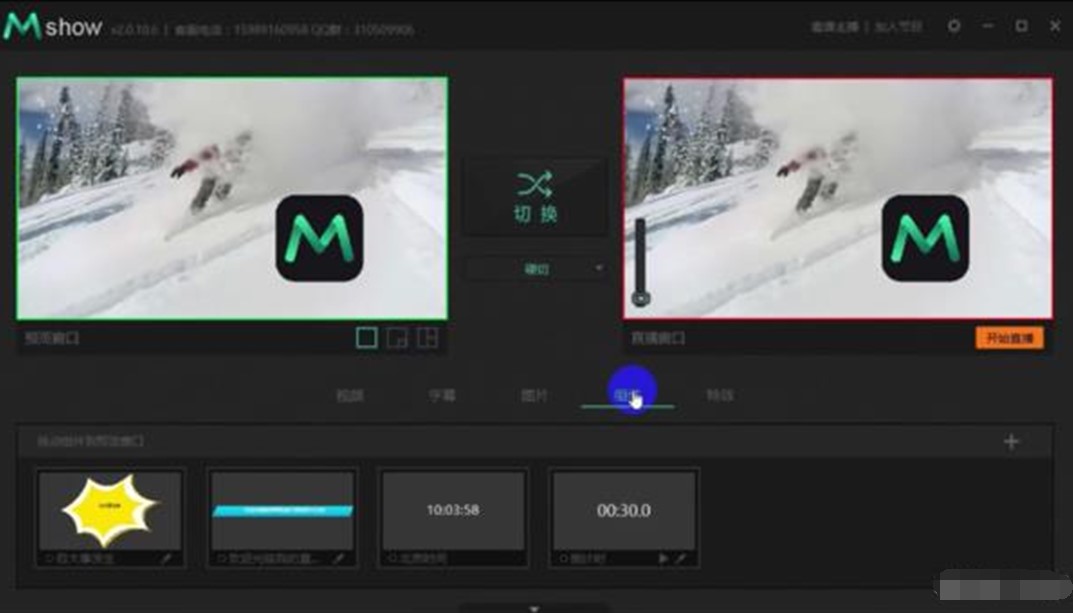YY导播直播软件Mshow云导播使用教程
Mshow云导播电脑版是一款由YY公司推出的非常好用的导播直播软件,它的功能十分强大,支持输出各种内容到各个不同的直播平台,还支持切换不同的镜头,帮你轻松完成精美直播,深受广大用户的喜爱和欢迎。下面让小编为大家介绍一下它的具体使用方法吧!
一、怎么使用
1.安装打开软件
2.点击加号,为你的导播添加视频源
3.到添加窗口选择你要推送的视频
4.点击右上角的设置,进行基本设置和输出设置。基本设置中用户可以设置自己的分辨率和码率
5.在设置完成后,点击主界面的开始直播,即可开始你的直播了。
Mshow云导播使用教程图二
6.打开你的直播间即可看到你的直播。
二、怎么输出
1.首先在本站下载软件安装包,解压后安装并打开软件,然后点击主界面的【设置】按钮。
2.在设置窗口中,基础设置即输出分辨率、音频码率。建议使用默认设置即可,如果想要直播效果变得更好,并且宽带速度也快的话,分辨率可调为1920*1080,码率也可在默认值基础上适当增加一些。
3.输出设置即直播间的设置。输入YY账号密码,点击验证。
4.验证通过,然后输入你的周波频道和子频道,再点击【确定】按钮即可。
5.若你没有YY直播账号,可以勾选RTMP地址,然后复制你的第三方平台提供的RTMP地址,粘贴到这里,注意按照提示正确填写格式。
三、怎么设置
1.多画面窗口设置
点击视频下方的按钮可以切换直播画面播放模式:单屏模式,画中画模式或三屏模式。
Mshow云导播使用教程图三
在多屏模式下,支持通过拖放来放大或缩小小屏的画面。
2.字幕设置
点击界面右上方的【+】按钮,即可添加字幕。
3.图片设置
直播画面中可以直接添加图片,如LOGO图片等等,添加后,选中图片,即可在你的直播画面中出现了。
Mshow云导播使用教程图四
4.组件设置
组件设置可以为直播增加一些全新的玩法,增强直播的效果,如倒计时、日期等。
Mshow云导播使用教程图五
5.特效设置
也是为了增强直播效果,特效可分为动画和音效,为直播加分。
相关下载
相关文章
相关软件
大家都在找